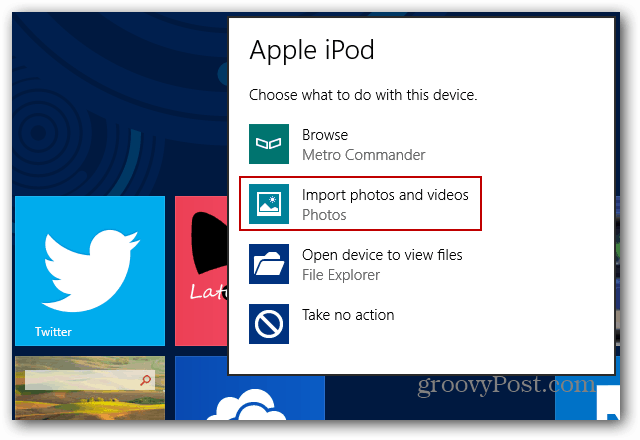Jak wstawić obraz do komórki w Arkuszach Google
Arkusze Google Google Bohater / / November 03, 2021

Ostatnia aktualizacja

Jeśli chcesz wstawić obraz do Arkuszy Google, możesz umieścić go bezpośrednio w komórce, aby zaoszczędzić miejsce lub uzyskać odpowiedni wygląd.
Arkusz kalkulacyjny może zawierać więcej niż tylko liczby i tekst. Na przykład możesz: utwórz wykres aby wyświetlić Twoje dane wizualnie. Innym sposobem na poprawienie efektu wizualnego arkusza kalkulacyjnego Arkuszy Google jest wstawienie obrazu.
Jedna zaleta Arkusze Google w programie Microsoft Excel jest to, że Arkusze Google umożliwiają wstawianie obrazu bezpośrednio do komórki. Arkusze zmienią rozmiar obrazu, aby dopasować go do komórki, bez względu na to, gdzie go umieścisz. Możesz także przenieść istniejący obraz do komórki lub dodać go na wiele komórek.
Jeśli chcesz wiedzieć, jak wstawić obraz do komórki w Arkuszach Google, oto, co musisz zrobić.
Jak wstawić obraz do komórki w Arkuszach Google
W kilku krokach możesz wstawić dowolny obraz do dowolnej komórki w Arkuszach Google.
Aby wstawić obraz do komórki Arkuszy Google:
- Otwórz swój arkusz i wybierz pustą komórkę.
- Kliknij Wstawić w menu, a następnie najedź na Obraz podmenu.
- Wybierz Obraz w komórce z wyskakującego menu.
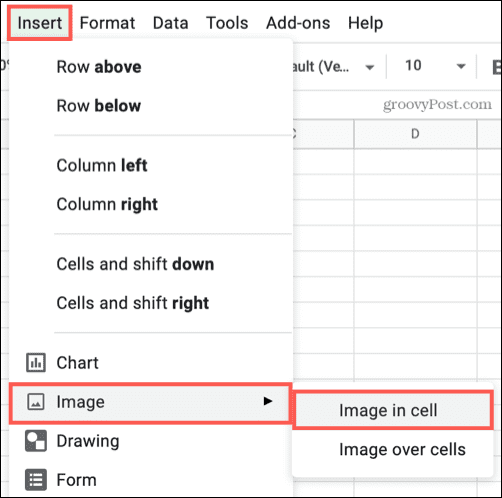
- Znajdź i wybierz obraz, którego chcesz użyć, a następnie kliknij Wstawić. Możesz przesłać jeden ze swojego urządzenia, użyj aparatu, wpisz adres URL, pobierz go ze Zdjęć lub Dysku Google albo przeprowadź wyszukiwanie grafiki w Google.
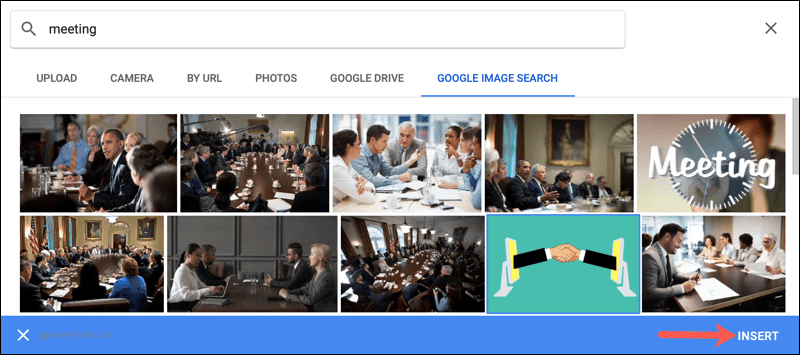
Zobaczysz, że obraz pojawi się w komórce, dopasowany do rozmiaru. Jeśli powiększysz lub zmniejszysz komórkę, obraz zostanie automatycznie dostosowany.
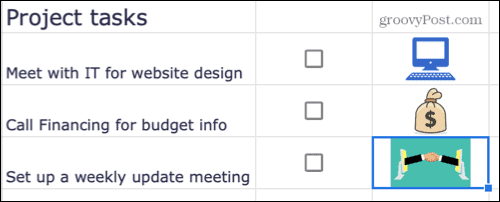
Jak przenieść obraz do komórki w Arkuszach Google
Obrazy w Arkuszach Google mogą pojawiać się w komórce lub poza nią. Jeśli masz już obraz w arkuszu, który chcesz przenieść do komórki, Arkusze Google umożliwiają to.
Aby przenieść obraz do komórki Arkuszy Google:
- Wybierz komórkę, do której chcesz przenieść obraz.
- Następnie wybierz obraz i kliknij trzy kropki w prawym górnym rogu.
- W menu wybierz Umieść obraz w wybranej komórce.
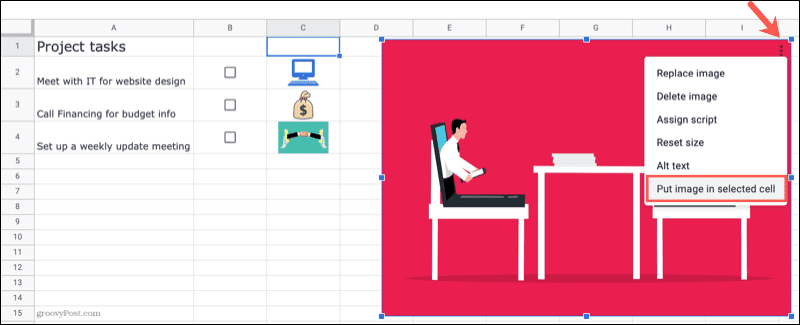
Obraz zostanie następnie przeniesiony do wybranej komórki. Arkusze Google zmienią rozmiar obrazu, aby dopasować go do wymiarów komórki.
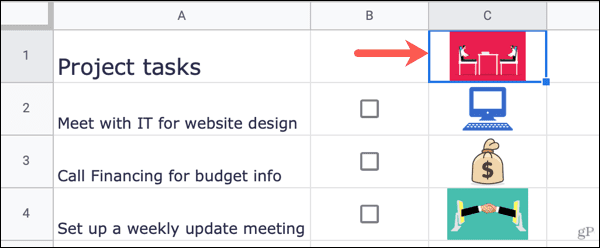
Jak wstawić obraz nad komórkami w Arkuszach Google
Jeśli zdecydujesz, że wolisz umieścić obraz na wielu komórkach zamiast umieszczać go w pojedynczej komórce, możesz to zrobić.
Aby wstawić obraz nad komórkami w Arkuszach Google:
- Kliknij Wstawić w menu i przesuń kursor na Obraz menu.
- Wybierz Obraz nad komórkami z wyskakującego menu.
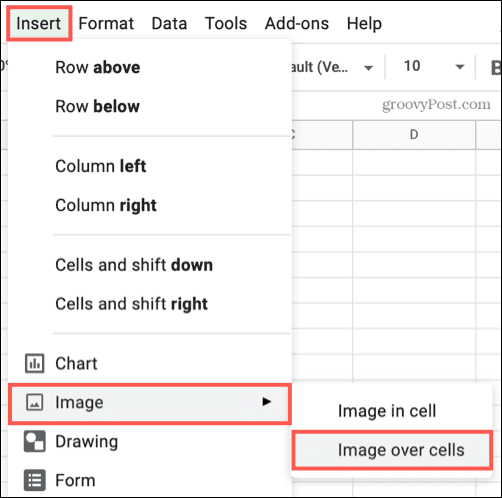
- Znajdź i wybierz obraz, którego chcesz użyć, a następnie kliknij Wstawić.
Gdy obraz pojawi się w arkuszu, pojawi się w oryginalnym rozmiarze i nie będzie dołączony do żadnej komórki. Możesz wybrać i przenieść obraz lub przeciągnąć go z rogu lub krawędzi, aby zmienić jego rozmiar.
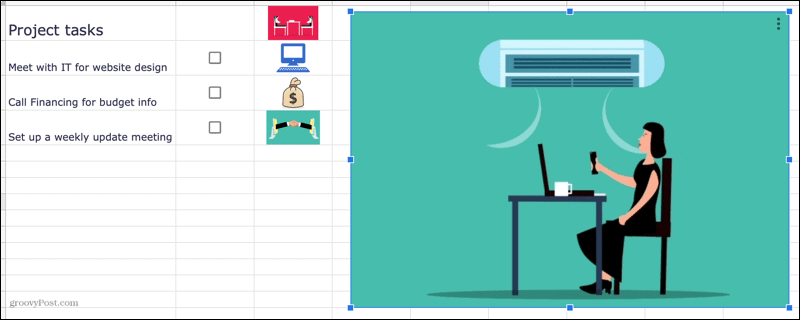
Daje to swobodę umieszczania obrazu w dowolnym miejscu w arkuszu.
Praca z obrazami w Arkuszach Google
Arkusze Google ułatwiają wstawianie obrazów do arkusza kalkulacyjnego. Niezależnie od tego, czy wstawisz go do komórki, czy zdecydujesz się upuścić go na wierzch, masz opcje — wykonaj powyższe kroki, aby wykonać zadanie.
Jeśli chcesz umieścić inne przedmioty w komórce, możesz: użyj krzywych w Arkuszach Google. Te miniwykresy są idealne, jeśli chcesz zaoszczędzić miejsce, używając tylko jednej komórki do ich wyświetlania.
Jak znaleźć klucz produktu Windows 11?
Jeśli potrzebujesz przenieść klucz produktu Windows 11 lub po prostu potrzebujesz go do czystej instalacji systemu operacyjnego,...
Jak wyczyścić pamięć podręczną Google Chrome, pliki cookie i historię przeglądania?
Chrome doskonale radzi sobie z przechowywaniem historii przeglądania, pamięci podręcznej i plików cookie, aby zoptymalizować wydajność przeglądarki online. Jej jak...
Dopasowywanie cen w sklepie: jak uzyskać ceny online podczas zakupów w sklepie?
Kupowanie w sklepie nie oznacza, że musisz płacić wyższe ceny. Dzięki gwarancjom dopasowywania cen możesz uzyskać rabaty online podczas zakupów w...
Jak podarować subskrypcję Disney Plus za pomocą cyfrowej karty podarunkowej
Jeśli cieszyłeś się Disney Plus i chcesz podzielić się nim z innymi, oto jak kupić subskrypcję Disney+ Gift za...